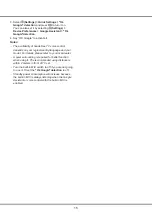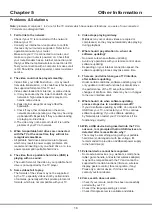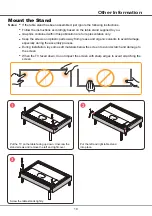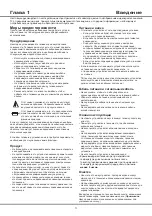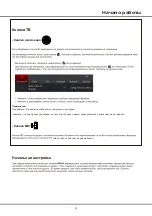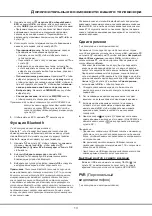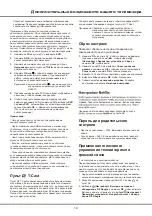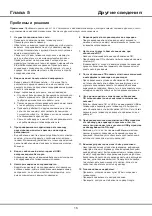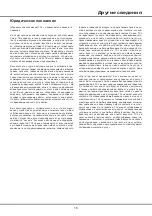5
Введение
Функции пульта ДУ
Большинство
функций
вашего
телевизора
доступны
через
меню,
которые
появляются
на
экране.
Пульт
ДУ,
поставляемый
в
ком-
плекте с вашим устройством, можно использовать для навигации по меню и настройки всех общих параметров.
Примечание
:
1.Чертежи
и
иллюстрации
в
данном
руководстве
по
эксплуатации
приведены
только
для
справки
и
могут
отличаться
от
фактического
внешнего
вида
продукта.
2.
Тип
пульта
ДУ
может
быть
изменен
без
предварительного
уведомления,
пожа
-
луйста,
ознакомьтесь
с
пультом
ДУ,
прилагаемому
к
вашему
телевизору
. 3.
Определенные
функции
могут
быть
недоступ
-
ны
на
некоторых
моделях,
например
функции
руководства/субтитров
доступны
только
в
разделе
цифрового
телевидения.
А
цифровое
телевидение
не
доступно
на
определенных
моделях.
4.
Кнопка
Ассистент
или
кнопкаGoogle
Поиск
зави
-
сят от региона продаж.
-
Установка батареек
1.
Снимите заднюю крышку, как показано на
рисунке.
2.
Вставьте две батарейки типа ААА, соблюдая
полярность, указанную в батарейном отсеке.
3.
Установите на место заднюю крышку, как
показано на рисунке.
Отобразить меню Настройки
Режим ожидания/выход из режима ожидания.
Получить
доступ к домашней странице Smart
TV
Отобразить меню Опции.
▲/▼/
◄
/
►
Кнопки направлений навигации. Кнопки ▲/▼также используются
для
переключения каналов в режиме ТВ.
ОК
Подтвердить ввод или выбор. Эта кнопка также используется
для
отображения списка каналов в режиме ТВ.
Вернуться в предыдущее меню или выйти из приложения.
Выбрать источник входного сигнала.
Нажмите на кнопку Ассистент на вашем пульте ДУ, чтобы погово
-
рить с Google Ассистент. (Доступно только тогда, когда сетевое
соединение работает
нормально.)
Показать виртуальную клавиатуру ДУ, когда она доступна.
/
Регулировать громкость.
P
/
Переключить каналы.
(Не доступно для некоторых моделей.)
Для доступа к
TCL
Channel.
Пульт ДУ RC802V
Примечание:
Доступ к определенной функции можно получить только с виртуальной
клавиатуры пульта ДУ. Пожалуйста, нажмите на кнопку
на пульте ДУ,
чтобы отобразить ее и работать соответствующим образом.
Как использовать пульт ДУ
При первом использовании кнопки Google Ассистент или кнопки Google Поиск вам будет предложено выполнить сопряжение
пульта дистанционного управления с телевизором. Пожалуйста, следуйте инструкциям по сопряжению на экране.
а. Держите пульт ДУ и телевизор в 1 метре, пожалуйста, следуйте инструкциям по сопряжению на экране. Вы можете
использовать кнопки Google Ассистент
или Google Поиск
после их успешной активации.
б. Кнопки Google Ассистент
и
Google Поиск доступны только для поиска контента из определенных приложений.
в. Чтобы повысить эффективность голосового поиска, в языковых
настройках
выберите свой местный или официальный
язык.
Google и
Android
TV являются товарными знаками компании Google LLC.
1
2
3
ВНИМАНИЕ!
При неправильной установке литиевых батарей возможен взрыв.
Батареи заменять батареями того же или аналогичного типа.
Summary of Contents for 55C815
Page 2: ...55C815 65C815...
Page 22: ...55C815 65C815...
Page 24: ...3 1 N TCL 5...
Page 25: ...1 USB 2 USB 2 0 TCL FVC LAN USB 2 0 HDMI HDMI HDMI ARC V L R V L R V L R Av HDD...
Page 27: ...6 TCL Channel P Smart TV EXIT LANG GUIDE TEXT SUBT RC802N 1 2 3...
Page 28: ...7 2 1 2 3 75 4...
Page 29: ...8 ISP ISP RJ45 1 Ethernet Ether net Ethernet LAN 2 Ethernet Ethernet 3 1 2 1 Smart TV 2 3 LAN...
Page 30: ...MIC...
Page 36: ...15 4 Google 2 Ok Google Google...
Page 37: ...16 5 6 7 8 9 USB USB 10 USB USB 11 nScreen 12 Google 1 Ethernet 2 USB 3 4 USB 5 1 2...
Page 38: ...17 1 2 3 4 1 2 3 4 1 2 3 1 2 1 2 1 2 3 4 1 1 2 1 3 1 4 1 5 1 6 2 7 1 8 1 9 MINI JACK 1...
Page 39: ...18 TCL TCL TCL TCL TCL TCL TCL TCL TCL...
Page 40: ...19 1 3 2...
Page 42: ...5 15150 69 5 40 75 100 1 15150 69 5 40 TCL http tcl com ru...
Page 43: ......